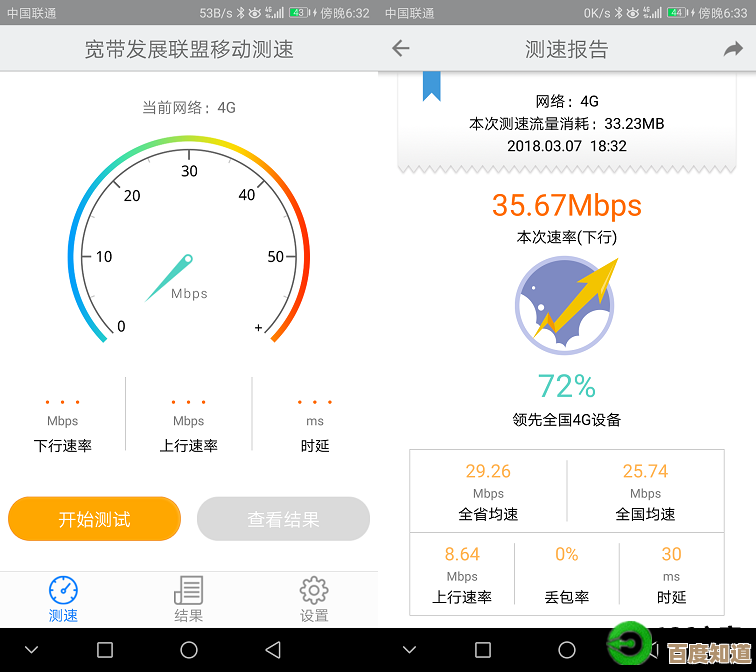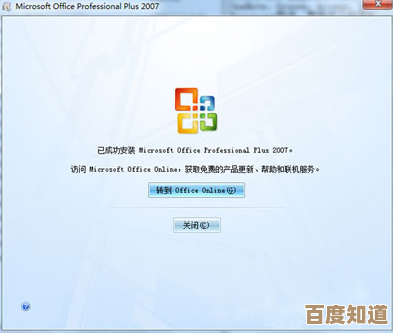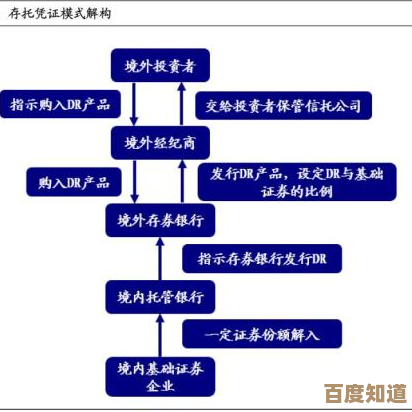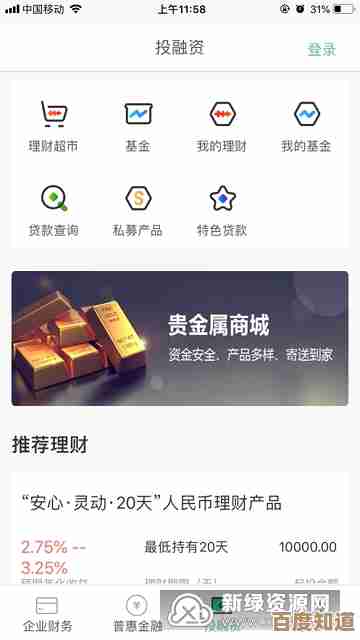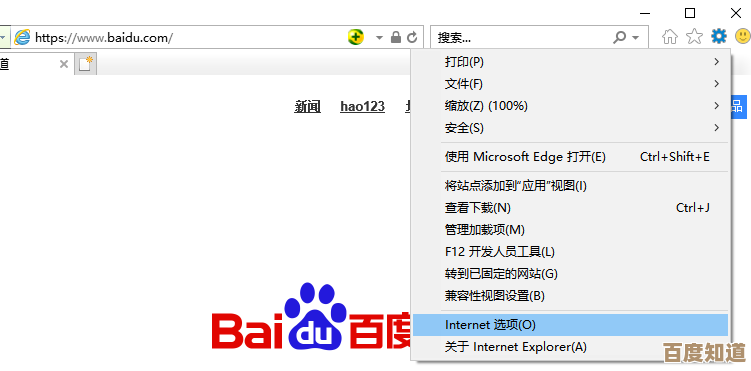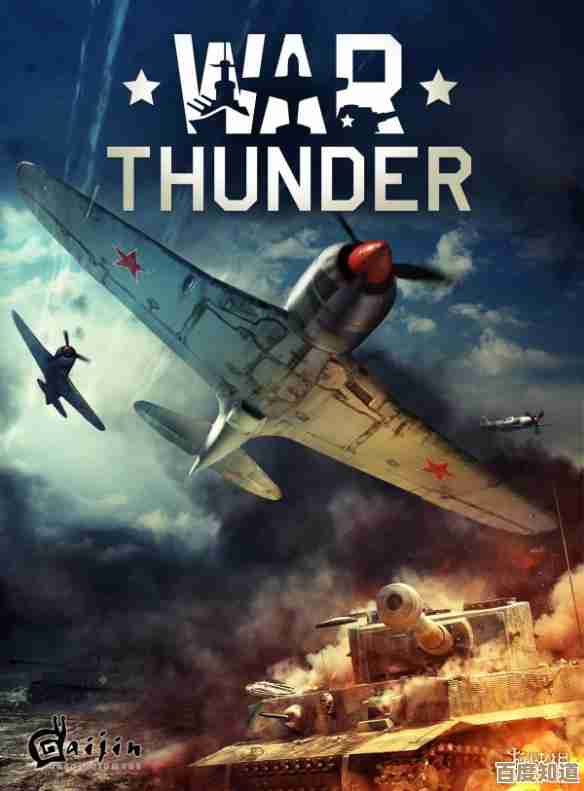Win10用户必看:轻松阻止Win11自动升级的有效策略
- 游戏动态
- 2025-10-30 08:16:58
- 4
Win10用户必看:轻松阻止Win11自动升级的有效策略**
很多用惯了Win10的朋友,可能暂时不想升级到Win11,但电脑总会弹出升级提示,甚至可能在你不注意的时候自动下载更新文件,让人很烦,别担心,下面这几个方法可以帮你有效阻止Win11的自动升级,操作简单,一看就会。
最简单直接的一招——暂停更新(微软官方方法) 这个方法就像给你的系统升级按下一个“暂停键”,特别适合暂时不想被打扰的用户。
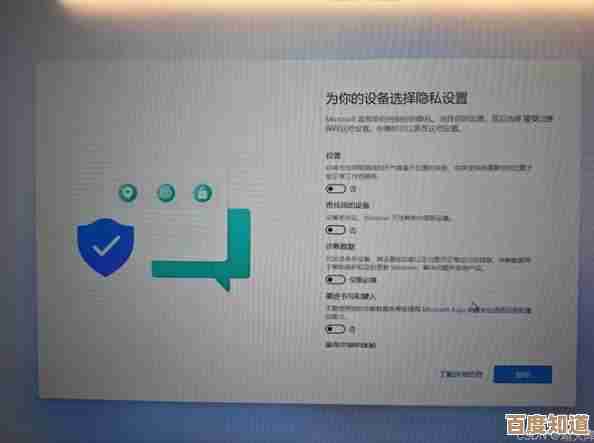
- 点击屏幕左下角的“开始”菜单,选择那个齿轮形状的“设置”图标。
- 进入“更新和安全”(或直接是“Windows更新”)。
- 在Windows更新页面里,你会看到“暂停更新”的选项,点击它,你可以选择暂停更新最长5周的时间。
- 小提示:这个方法有期限,到期后你需要重新手动再暂停一次,但它最安全,不会影响其他重要安全更新的获取(根据微软官方支持文档说明)。
一劳永逸的组策略设置(适合Win10专业版用户) 如果你的系统是Windows 10专业版、企业版或教育版,可以用这个更彻底的方法。
- 同时按下键盘上的
Win + R键,打开“运行”对话框。 - 输入
gpedit.msc然后按回车,这会打开“本地组策略编辑器”。 - 在左侧窗口,依次展开“计算机配置” -> “管理模板” -> “Windows组件”。
- 找到并点击“Windows更新”,然后在右边找到“适用于企业的Windows更新”或类似名称的文件夹,双击进入。
- 在右侧找到“选择目标功能更新版本”这项策略,双击它。
- 选择“已启用”,然后在下面的“选项”框中,将“目标版本”设置为你现在正在使用的Windows 10版本号,
21H2(你可以在“设置”->“系统”->“里查到你当前的版本号)。 - 点击“确定”保存,这样设置后,系统就只会接收你当前版本的功能更新,而不会升级到Win11了(根据IT之家和多个技术社区提供的方案)。
修改注册表(所有版本都可用,但操作需谨慎) 这个方法所有版本的Win10都能用,但因为注册表比较重要,操作前最好先备份一下。
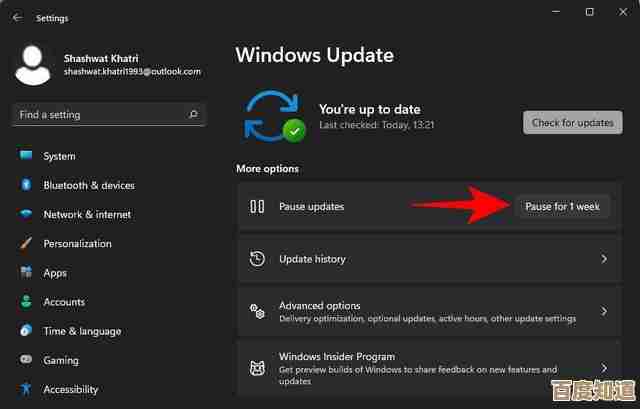
- 同样按
Win + R键,输入regedit后回车,打开注册表编辑器。 - 在顶部的地址栏,直接粘贴这个路径并回车:
HKEY_LOCAL_MACHINE\SOFTWARE\Policies\Microsoft\Windows\WindowsUpdate - 如果找不到
WindowsUpdate这个文件夹,你可能需要右键点击Windows文件夹,选择“新建”->“项”,然后手动创建名为WindowsUpdate的项。 - 在
WindowsUpdate项上右键,选择“新建”->“DWORD (32位)值”,将它命名为TargetReleaseVersion。 - 双击新建的
TargetReleaseVersion,将其值改为1。 - 再在同一个
WindowsUpdate项下,新建一个名为TargetReleaseVersionInfo的“字符串值”。 - 双击它,在“数值数据”里填入你当前的Win10版本号,
21H2(同样可以在“设置里查到)。 - 点击确定,然后重启电脑生效,这个方法和组策略的效果是一样的(根据CSDN博客等技术资料)。
用个小工具“Windows Update Blocker” 如果你觉得上面这些手动操作太麻烦,或者怕弄错,可以试试这个免费的小工具。
- 从一个可靠的网站(比如其官网或知名下载站)下载“Windows Update Blocker”软件。
- 运行软件,界面通常很简单,你只需要点击“禁用服务”或类似的按钮,它就会自动帮你停止并禁用Windows更新服务。
- 软件还会帮你锁定设置,防止系统自己重新开启更新。
- 优点:一键操作,非常省心,效果明显。
- 注意:使用第三方工具时,请确保从官方或可信来源下载,以防病毒。
重要提醒:
- 阻止主要版本升级(比如从Win10升到Win11)并不意味着你要完全关闭所有更新。强烈建议你定期手动检查并安装重要的“安全更新”,这是保护电脑免受病毒和黑客攻击的关键。
- 选择其中一种方法即可,不要同时使用多个,以免造成冲突。
- 如果将来你改变主意想升级Win11了,只需反向操作上述步骤(比如把组策略改回“未配置”,或使用工具点击“启用服务”)即可。
希望这些方法能帮你安心地继续使用Windows 10!
本文由盘雅霜于2025-10-30发表在笙亿网络策划,如有疑问,请联系我们。
本文链接:http://www.haoid.cn/yxdt/51554.html